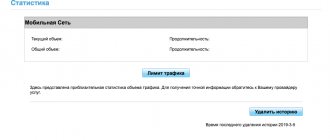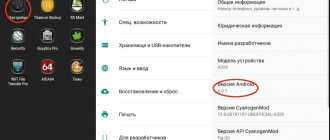Компания Huawei опубликовала прошивку с Android 6 с EMUI 4.0 для Honor 4C, скачать можно с официального сайта или из копии (Яндекс Диск 1,42 ГБ). Версия ПО CHM-U01C10B540.
На данный момент актуальная прошивка:
Honor 4C Firmware(CHM-U01, Android6.0, EMUI4.0, C10B540, Russian Federation, Channel-Others)
Важно, что прошивка предназначена именно для России и имеет качественную русификацию.
Внешне выглядит совсем по-другому:
Обновление по сети не получается – телефон «не видит» обновление, поэтому следует использовать Локальное обновление,
- скачать файл обновления по ссылке выше,
- распаковать папку dload и скопировать её в корневой каталог MicroSD карты,
- сделать резервное копирование – обязательно! потому что это обновление удаляет все настройки,
- запустить локальное обновление из меню телефона (Настройки),
- обновление происходит примерно полчаса.
Подробнее процедуру обновления см. статью Как обновить прошивку на смартфоне Honor, раздел Как установить обновление
Проблемы при обновлении смартфона и их решения
Установка обновлений на смартфоне — это протестированная производителем процедура, и в большинстве случаев она происходит беспроблемно. Однако случаи бывают разные.
Если обновление не запускается
| Файл обновления относится к другой модели телефона | Файл обновления должен строго соответствовать модели и коду телефона. |
- обновление для 4C не подходит для 4 C Pro
- Обновление для Honor 4C CHM-U01 не подходит для Honor 4C CHM-CL00
В зависимости от конкретного обновления файл может быть UPDATE.APP или UPDATE.ZIP
Прошивка
Прошивка может осуществляться несколькими способами. Локальное обновление используется в случае, если изменения носят масштабный характер. Оно осуществляется через настройки телефона. Есть ещё способ «трёх кнопок», FOTA (обновление по воздуху) и через программу HiSuite.
Через настройки
В этом случае инструкция по выполнению будет иметь следующий вид:
- Создайте в корневой папке SD-карты папку dload.
- Скопируйте в неё файл UPDATE.APP из архива, который вы скачали из Интернета.
- Зайдите в меню «Настройки» раздел «Память» и выберите пункт «Обновление ПО». (Settings->Storage->Software Upgrade->SD card Upgrade->Confirm->Upgrade).
- Дождитесь окончания запущенного процесса.
Когда ползунок загрузки и установки закончит движение, телефон будет готов к использованию.
Через 3 кнопки
Этот метод является вторым по популярности. Он требует определённой сноровки от пользователя, так как сам процесс происходит из специального меню, вызываемого «вслепую».
Тут алгоритм стандартный:
- Создать папку, аналогичную первому пункту предыдущего способа.
- Переместить установочный файл в папку на SD-карте.
- Отключить телефон, после чего включить его путём удержания кнопок увеличения и уменьшения громкости, а также питания.
- Телефон войдёт в режим обновления и начнёт загрузку из папки, которая заранее была подготовлена в первом пункте.
FOTA
Тут ещё проще. Пользователь выбирает пункт «Онлайн-обновление» в настройках телефона, после чего официальные серверы подгружают все необходимые файлы по Сети. В этом способе всё зависит от предустановленной прошивки.
Чтобы установить иную прошивку, отличающуюся от заводской, необходимо использовать один из вышеперечисленных способов. Этот же подойдёт только для обновления или отката к предыдущим версиям.
HiSuite
Данный способ понравится тем, кто раньше пользовался «яблочными» смартфонами. Необходимо скачать аналог iTunes – программу HiSuite. Через неё можно синхронизировать смартфон с компьютером, что позволит получить доступ к файловой системе мобильного устройства и установить новую прошивку. Программа сама предложит скачать сборку, исходя из требований пользователя.
Возможные ошибки
Хонор 4С при обновлении может выдавать следующие ошибки:
- Телефон не запускает процесс обновления при удержании клавиши громкости и включения. Проблему можно решить путём перезаписи файла с прошивкой или его заменой на другой;
- Телефон перестал включаться после завершённого процесса перепрошивки. Необходимо подключить кабель зарядки, после чего держать кнопку включения в течение нескольких десятков секунд;
- Прошивка не устанавливается, зависая на определённом моменте. Проблема решается путём перезагрузки устройства и вытаскивания аккумулятора.
Побеспокойтесь о том, чтобы девайс перед процессом обновления был как следует заряжен, и не трогайте устройство во время перепрошивки. Эти два негласных правила не позволят вашему телефону стать «кирпичом».
Как прошить Honor 4C
Установку и обновление можно сделать своими руками с помощью программ для прошивки, бесплатно, по ссылкам есть как оригинальные, то есть стоковые, официальные (не модифицированные), так и кастомные прошивки, то есть альтернативные, всё с инструкцией.
- Сначала необходимо скачать прошивку, выбрав один из вариантов ниже. Вместе с ней в архиве необходимый набор программ (TWRP и другие).
- Потом извлечь из архива файл «инструкция_rootgadget.txt «. Воспользовавшись программой архиватором..
- Лежащий в архиве zip файл прошивки необходимо загрузить на карту памяти или в память смартфона.
- Остальную информацию и последовательность действий смотрите в текстовой инструкции.
Прошивка Honor 4C
Выбирайте то, что вам по душе, однако лучше всего скачивать самые современные версии, там более оптимизированное энергопотребление и другие радости жизни.
- Android Pie 9.0 – можно сказать флагманская ОС, но ещё немного недоработанная. URL: yourtopfile.info/android9pie
- 8.0 Oreo – отличный вариант, минимум багов и богатый функционал, но 9 версия конечно же лучше. URL: yourtopfile.info/android8oreo
- 7.0 Nougat – стабильная во всех отношениях версия, работает даже на маломощном железе. URL: yourtopfile.info/android7nougat
- 6.0 Marshmallow – 5 и 6 версия – это уже реальное старьё, хотя когда-то были вершиной прогресса. Но если вы переходите на них с 3 или 4 версии, то конечно разница очень заметна. URL: yourtopfile.info/android6
- Андроид 10 URL: yourtopfile.info/android10
- Андроид 11 URL: yourtopfile.info/android11
Для чего обновлять прошивку на Android
Все руководствуются разными причинами.
- Проблемы с камерой, смазанная макросъёмка, например.
- Проблема с откликом дисплея, если конкретнее, то со скоростью отклика.
- Хочется понять что представляет из себя новый Android.
- Надоела старая версия Android, хочется расширить функциональность.
- Смартфон не включается или жутко глючит.
- Телефон перестал заряжаться.
Подготовительный этап
Несмотря на то, что каждая следующая версия прошивки несет в себе массу новых функций, после обновления некоторые смартфоны работают нестабильно. Это происходит в случае, когда пользователь игнорирует подготовительный этап.
Перед установкой обновлений на Huawei Honor 4C Pro нужно соблюсти 2 основных требования:
- зарядить смартфон минимум на 30%;
- выполнить сброс до заводских настроек.
И если с первым пунктом все понятно, то второй у некоторых людей вызывает много вопросов. Сброс до заводских настроек приводит к полному удалению файлов из памяти смартфона. Это позволяет избежать возникновения ошибок при установке обновлений.
Конечно, никто не хочет потерять личные данные, поэтому перед сбросом необходимо создать резервную копию:
- Откройте настройки.
- Перейдите в раздел «Память и резервные копии».
- Кликните по заголовку «Google Диск».
- Активируйте сохранение резервной копии.
Выполнение указанных действий приведет к тому, что файл бэкапа будет залит на облачное хранилище. После обновления Андроида его можно будет восстановить.
В случае, если на Google Drive не хватает места для сохранения всех данных, рекомендуется создать резервную копию через пункт «Копирование и восстановление». Получившийся файл на время перепрошивки следует переместить на другое устройство (например, компьютер), в после завершения процесса вернуть его обратно в память телефона.
Если бэкап успешно создан, можно смело переходить к откату телефона до заводских параметров:
- Запустите настройки устройства.
- Перейдите в раздел «Восстановление и сброс».
- Выберете пункт «Сброс настроек».
- Нажмите кнопку «Сбросить настройки телефона».
- Подтвердите выполнение операции.
Теперь необходимо перезагрузить смартфон, а затем непосредственно перейти к процессу установки новой прошивки.
Обновление прошивки планшета:
- Можно использовать карты только формата FAT32. Желательно менее 4 Гб;
- Прошивка должна находиться на SD-карте в папке dload;
- Использовать встроенную память устройства нельзя (кроме тех устройств, где Micro-SD слот не предусмотрен);
- Файл с прошивкой должен называться update.zip;
- Во время прошивки устройство несколько раз перезагрузится — это нормально;
- Если в архиве с прошивкой несколько папок (step1, step 2 и т.д.), то прошивайте все файлы по очереди.
Для того, чтобы установить любую оригинальную прошивку, необходимо проделать следующее:
- Скопируйте папку dload со всем её содержимым в корень SD-карты;
- Выключите планшет;
- Вставьте SD-карту если она была извлечена;
- Удерживая клавишу Увеличение громкости (Volume Up) нажмите и удерживайте кнопку Включения пока не моргнёт экран. Кнопку Увеличения громкости необходимо удерживать до тех пор, пока не начнётся процесс установки (появится зеленый робот и заполняющийся прогресс бар);
- В конце, когда появится соответствующее предложение, вытащите SD-карту или удерживайте кнопку Включения 10 секунд.
Примечание: В некоторых случаях зажимать кнопки вообще не нужно и процесс начнётся автоматически после включения/перезагрузки.
Если процесс обновления не запустился, необходимо открыть калькулятор, ввести ()()2846579()()= и далее выбрать Project Menu Act -> Upgrade ->SD Card upgrade.
Внимание!
- Не вытаскивайте карту и не нажимайте кнопку включения, пока процесс не закончен и на экране не появилось соответствующее приглашение;
- Если питание в процессе установки пропадет, повторите процесс прошивки;
- После того, как скопируете прошивку на sd-карту, проверьте не повреждена ли она (скопируйте файлы прошивки, отключите, а затем подключите sd-карту, проверьте, что файлы *.zip в прошивке открываются без ошибок на компьютере).
- Удалите файл прошивки с SD-карты или переименуйте папку dload, если не хотите случайно обновить планшет ещё раз!